اگرچه کورتانا دستیار مجازی مایکروسافت می باشد و برای کمک به دارندگان دستگاه های ویندوز ۱۰ و ویندوز فون طراحی شده است، اما به تازگی برای دارندگان دستگاه های اندرویدی هم در دسترس قرار گرفته است.
در حالی که گوگل برنامه ی دستیار مجازی فعال شده به وسیله ی صدا تحت عنوان گوکل ناو (google Now) را دارد، اما این برنامه به قدرتمندی کورتانا نمی باشد و هم اکنون اگر شما هم دارنده ی یک دستگاه اندرویدی هستید، می توانید از این دستیار صدای فوق العاده بهره ببرید.
در این مقاله به شما توضیح می دهیم که چگونه این برنامه را دانلود کرده و بر روی دستگاه اندرویدی خود نصب کنید.
.
۱- قدم اول
به منظور دانلود این برنامه، کورتانا بر روی گوگل پلی استور در دسترس قرار می گیرد. شما می توانید هم بر روی گوشی اندرویدی خود به گوگل پلی بروید و “cortana” را جستجو کنید و هم می توانید با استفاده ازگوکل پلی استور بر روی کامپیوتر شخصی و یا مک خود، بر روی دکمه ی نصب یا “Install” به منظور بارگذاری کورتانا بر روی دستگاه اندرویدی خود کلیک کنید.
همچنین می توانید از برنامه ی Phone Companion در ویندوز ۱۰ استفاده کنید. در باکس مربوط به جستجو، “Phone Companion” را تایپ کنید و هنگامی که این برنامه باز می شود، “Android” را انتخاب کنید. سپس بر روی “کورتانا” کلیک کنید و دستورالعمل ها را دنبال کنید.
.
۲- قدم دوم
هنگامی که یک برنامه ی دستیار مجازی مانند کورتانا یک سری چیزها را درباره ی شما بداند، بهتر کار می کند؛ مثلا بهتر است بداند که شما به چه موضوعات اخباری علاقمند هستید و یا چه مکان ها و یا غذاها و … را دوست دارید.
کورتانا برخلاف دیگر برنامه های دستیار مجازی مانند گوگل ناو (Google Now) و سیری اپل (Siri) برای گرفتن این اطلاعات هیچ کمکی نمی کند. شما باید اطلاعاتی را که می خواهید کورتانا داشته باشد را برای او فراهم کنید. به این منظور، برنامه ی کورتانا را باز کنید و به سمت چپ بکشید تا صفحه ی Notebook را به شما نشان دهد.
.
۳- قدم سوم
در قسمت نوتبوک برنامه ی کورتانا، بر روی “About Me” تپ کنید و اطلاعات خود مانند نام را به کورتانا بگویید. در بقیه ی مواردی که در این صفحه است، می توانید مکان های موردعلاقه، غذا و نوشیدنی ها مورد علاقه، تیم های ورزشی که علاقه دارید و پشتیبانی می کنید و دیگر موارد را وارد کنید.
این اطلاعات مازادی که شما به کورتانا می دهید، به این دستیار کمک می کند تا اطلاعات و پیشنهاداتی را بر مبنای اولویت های شما فراهم کند.
.
۴- قدم چهارم
کورتانا مانند گوگل ناو و سیری می تواند تنها با صدای شما عمل کند. هنگامی که گوشی هوشمند اندرویدی شما باز می شود، شما می توانید با گفتن “Hey Cortana” این دستیار را برای شنیدن فعال دریافت کنید. استفاده از این توانایی کورتانا برای مواردی که گوشی شما قفل می شود به گوشی های ویندوز فونی محدود می شود البته فعلا به این شکل می باشد و در آینده ممکن است که این قابلیت هم اضافه شود.
با استفاده از مد شنیداری کورتانا شما می توانید با استفاده از صدای خود برای باز کردن برنامه هایی مانند فیسبوک و … با گفتن مثلا “Open Facebook” استفاده کنید و برای تنظیم آلارم و یاداورها از آن بهره ببرید.
شما می توانید از صدای خود برای یافتن نزدیکترین رستوران ها و بزرگراه ها و … با گفتن مثلا “where is the nearest Subway”، برای جستجوی اینترنت و پیش بینی آب و هوا، استفاده کنید.
.
۵- قدم پنجم
ویندوز ۱۰ بر روی PC ها و لپ تاپ ها با کورتانا می آید و می توانید در ویندوز ۱۰ هم شاهد همان اطلاعاتی باشید که بر روی برنامه ی اندرویدی آن فراهم می شود.
حتی اگر شما در گوشی همراه خود، تماسی را از دست بدهید، یک نوتیفیکیشن بر روی PC و یا لپ تاپ خود مشاهده خواهید کرد. با استفاده از کورتانا بر روی PC می توانید پیام های متنی را بخوانید و یا پاسخ دهید و بدین شکل هیچ نیازی ندارید که گوشی را از جیبتان دراورید.
.
با عضویت در کانال رسمی تکرا در تلگرام از آخرین اخبار روز تکنولوژی مطلع باشید.
.
منبع: techradar



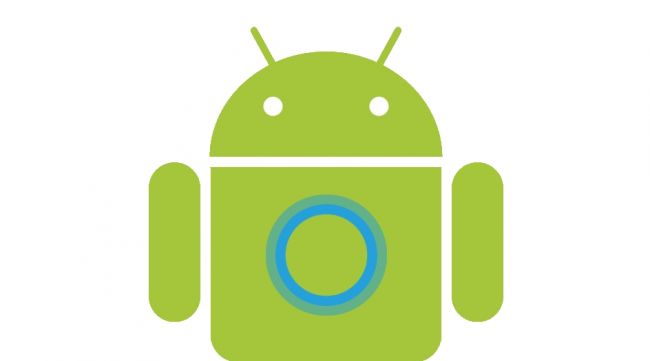

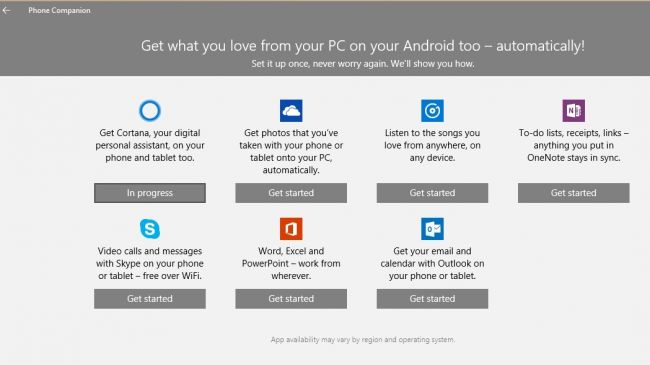


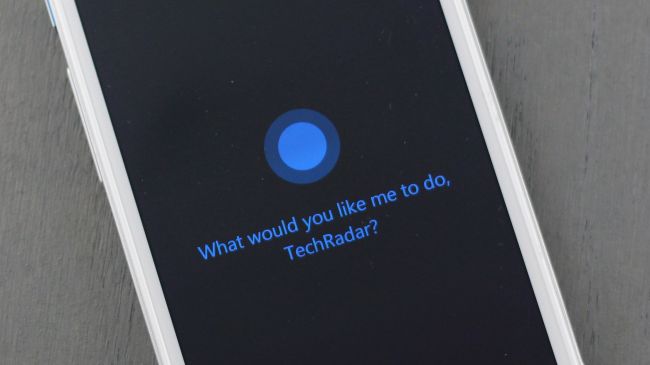
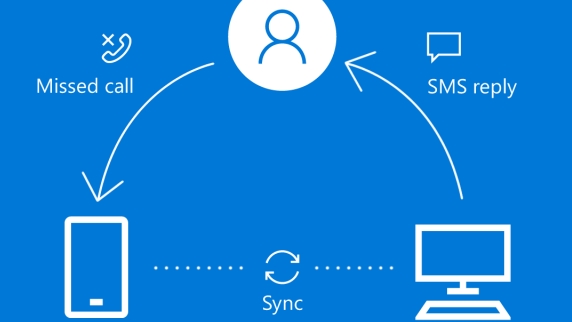
سلام در برنامه کورتانا در نسخه ی 3.3.2 نوت بوک در داخل برنامه نیست چیکار کنیم